- Knowledge base
- Marketing
- File
- Fornire un link diretto per il download di un file ospitato nello strumento file.
Nota bene: la traduzione in italiano di questo articolo è fornita solo per comodità. La traduzione viene creata automaticamente tramite un software di traduzione e potrebbe non essere stata revisionata. Pertanto, la versione inglese di questo articolo deve essere considerata come la versione di governo contenente le informazioni più recenti. È possibile accedervi qui.
Fornire un link diretto per il download di un file ospitato nello strumento file.
Ultimo aggiornamento: 29 settembre 2025
Disponibile con uno qualsiasi dei seguenti abbonamenti, tranne dove indicato:
Se volete condividere un file direttamente con il vostro team o con chiunque altro, potete recuperare un link diretto e inviarlo per il download.
Prima di iniziare
Quando condividete il vostro file con un link diretto per il download, tenete presente quanto segue:
- La maggior parte dei browser apre i link ai file PDF in una nuova scheda o finestra del browser, invece di scaricare il file sul computer del visitatore. L'apertura del file nel browser o il download automatico dipendono dal browser web del visitatore e dalle sue impostazioni.
- Non c'è modo di forzare il download del file senza usare uno script lato server, che non è supportato dallo strumento file. Si può considerare di impacchettare il file in un file .zip, che richiede il download automatico sulla maggior parte dei browser.
- Per condividere il file in un'e-mail o sul proprio sito web, la visibilità del file deve essere impostata su Public o Public - noindex. Per saperne di più sulle impostazioni di visibilità del file.
Recuperare il link per il download diretto
Per recuperare il link diretto al download per condividere il file:
- Nel tuo account HubSpot, passa a Contenuti > File.
- Individuare il file che si desidera condividere e fare clic sul nome del file.
- Nel pannello di destra, fare clic su Accesso e URL.
- Nel pannello di destra, fare clic sul menu a discesa URL file e selezionare l'URL da utilizzare.
- Le diverse opzioni di URL si basano sui domini collegati a HubSpot.
- In base ai domini collegati, è possibile impostare un URL predefinito diverso per i link di download.
- Nella sezione URL del file per dominio, fare clic su Copia URL per copiare il link negli appunti. Per impostazione predefinita, l'URL del file seguirà il formato fxx.hubspotusercontentxx.net.
- A seconda dell'abbonamento, è possibile utilizzare un dominio collegato per l'URL del file:
- Fare clic sul menu a discesa URL del file per dominio e selezionare un dominio.
- Fare clic su Copia URL.
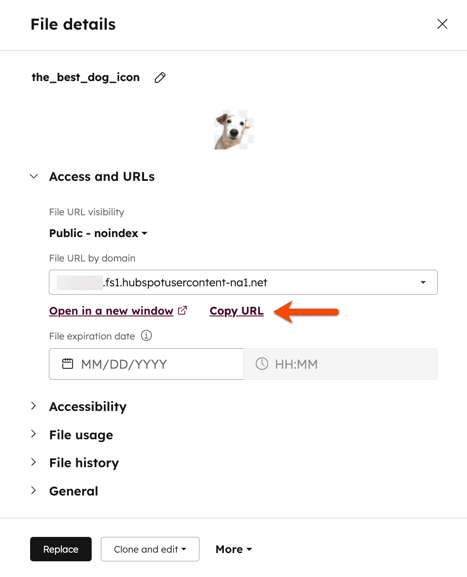
Files
Grazie per il tuo feedback, significa molto per noi.
Questo modulo viene utilizzato solo per il feedback della documentazione. Scopri come ottenere assistenza con HubSpot.